Gamification module
Beloon je werknemers met het verdienen van punten door zich beschikbaar te stellen of te werken.
Inhoudsopgave
Gamification aankopen dashboard module
Hoe ervaart de werknemer dit in de app
Inleiding
De gamification module is beschikbaar voor klanten met een Classic of Pro plan. Met deze functionaliteit bieden wij de optie om via het toekennen van punten, badges en klassementen de werknemers te motiveren om beschikbaarheid te delen en aan het werk te gaan. Gamification heeft als doel de gebruikerservaring aantrekkelijker, aangenamer en interactiever te maken door een spelaspect te introduceren.
Managers kunnen mogelijke achievements definiëren op basis van een trigger, zijnde een bepaalde actie van de werknemers op het werk of in de app, en punten toekennen aan deze achievements. Zodra een werknemer één van de achievements heeft behaald, verdient men punten. Deze punten kunnen vervolgens worden ingewisseld voor items die u creëert in de marketplace. U behoudt een overzicht van deze aankopen op uw dashboard via de aankoop module.
Gamification activeren
Indien u in aanmerking komt voor gamification en u wenst hiervan gebruik te maken, dan moet u deze functionaliteit eerst activeren op de CONFIGURATIE pagina via INSTELLINGEN.
Om vervolgens de gamification instellingen te kunnen beheren, dient u voor deze managers de permissie Gamification beheren, te activeren in het profiel.
CrewTip! Heeft u slechts een Essential plan maar u wenst gebruik te maken van gamification, dan kunt u te allen tijde overstappen naar een Classic of Pro plan.
Linksonder op deze pagina vindt u de functionaliteit GAMIFICATION, selecteer JA om dit te activeren.
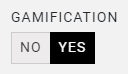
Zodra de functionaliteit geactiveerd werd, heeft u een bijkomende pagina GAMIFICATION ter beschikking in het INSTELLINGEN menu.
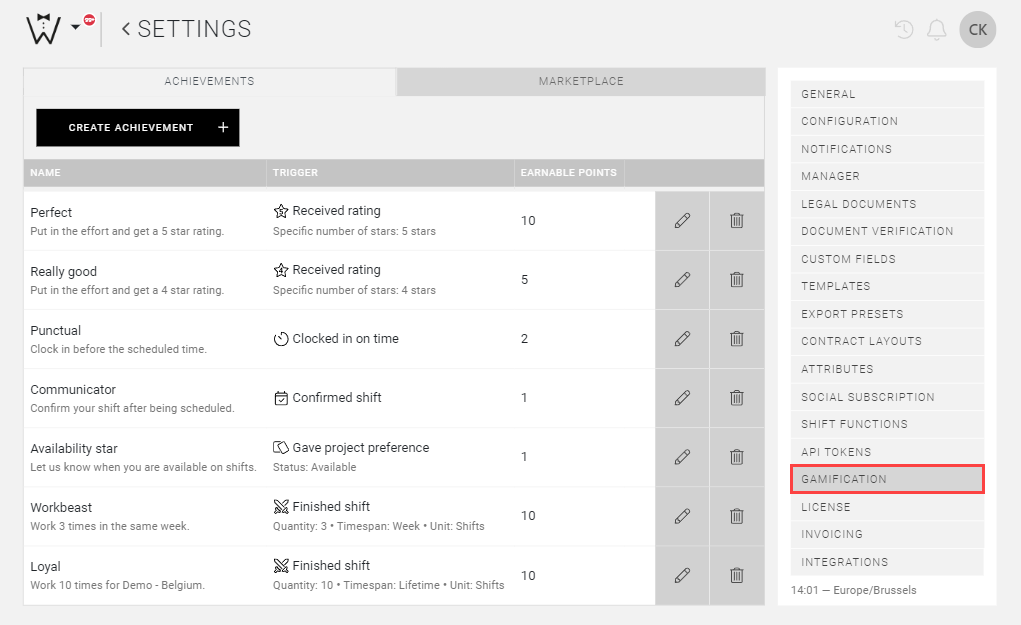
Op deze pagina maakt u de achievements aan waaraan uw werknemers dienen te voldoen om punten te verzamelen en bepaalt u waarvoor welke marketplace items zij deze punten kunnen inruilen. We hebben hier voor u reeds een aantal voorbeelden aangemaakt, u kunt deze steeds verwijderen of aanpassen naar uw wensen.
Zodra u tevreden bent met uw gamification instellingen, bent u klaar om gamification te activeren voor uw werknemers. Hiervoor navigeert u opnieuw naar de CONFIGURATIE pagina en daar zet u de functionaliteit GAMIFICATION GEACTIVEERD VOOR WERKNEMERS op JA:
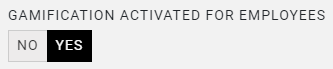
CrewTip! Wij raden aan om bijvoorbeeld eerst alle urenregistraties te verwerken vooraleer een achievement aan te maken waarvoor de trigger Beoordeling ontvangen werd gekozen, zodat uw werknemers met een gelijk speelveld kunnen beginnen.
Achievements
Op de gamification instellingen pagina heeft u een overzicht van en beheert u de achievements waaraan de werknemers dienen te voldoen om een door u bepaald aantal punten te verdienen. Dit overzicht bevat de naam van een achievement, de trigger of actie die men moet uitvoeren en het aantal punten dat men kan verdienen.
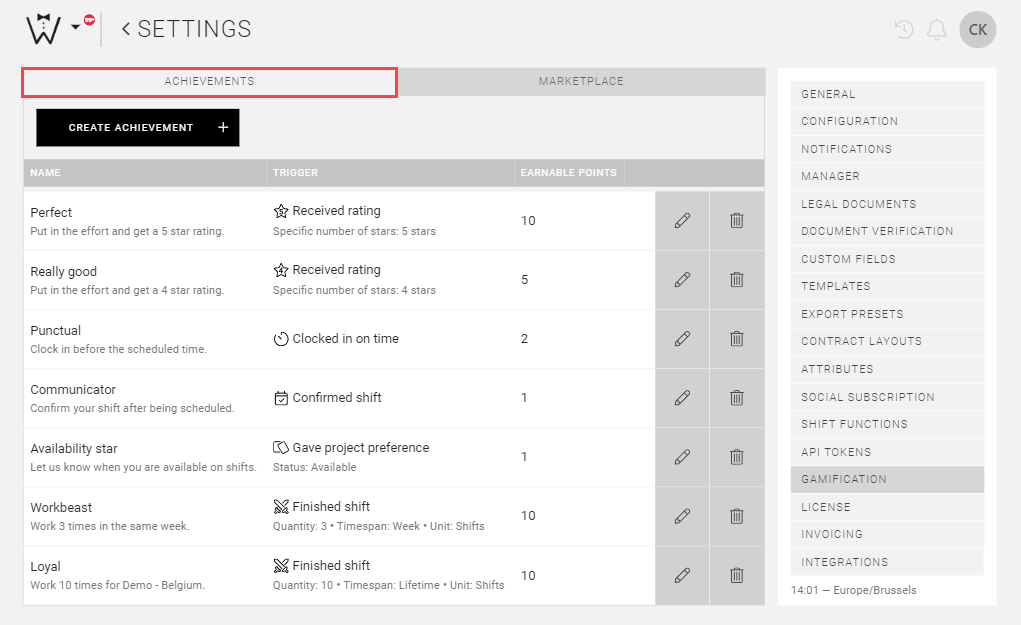
U zult opmerken dat op deze pagina reeds een aantal achievements aanwezig zijn. Deze zijn reeds actief, maar dienen eerder als voorbeeld en kunnen nog volledig aangepast of verwijderd worden. Meer hierover zo dadelijk, eerst overlopen we hoe u een achievement aanmaakt.
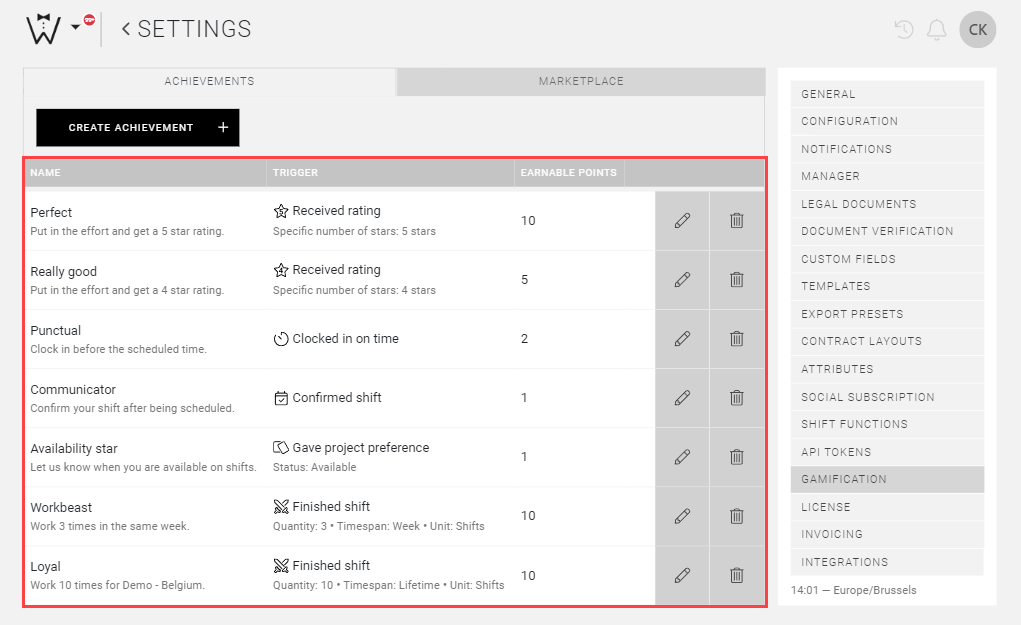
Achievement aanmaken
Om een achievement aan te maken, selecteert u links bovenaan de GAMIFICATION pagina in INSTELLINGEN eenvoudigweg ACHIEVEMENT AANMAKEN.
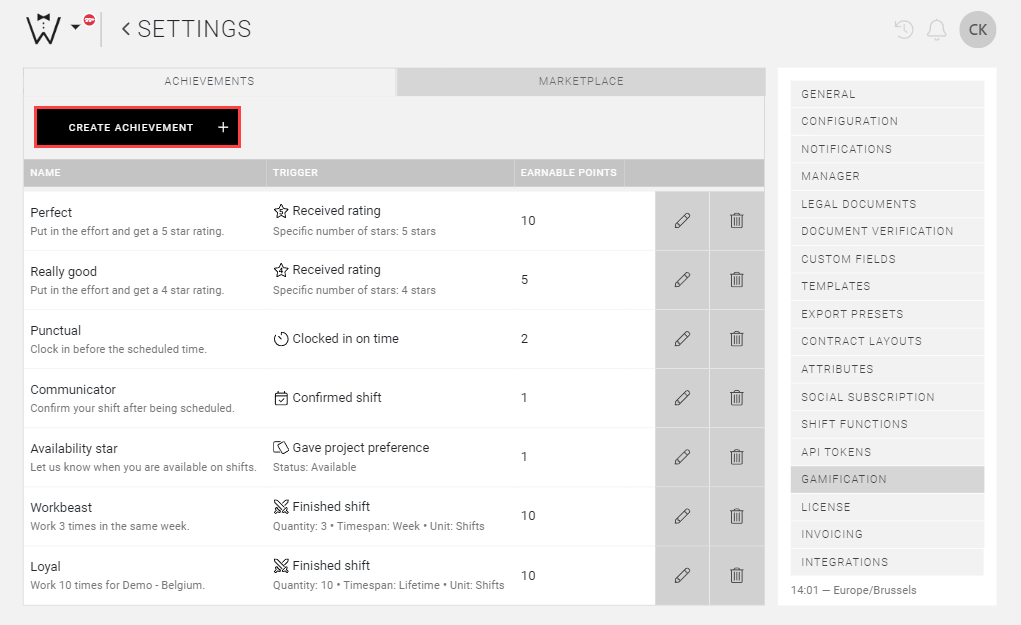
Daar heeft u de volgende mogelijkheden:
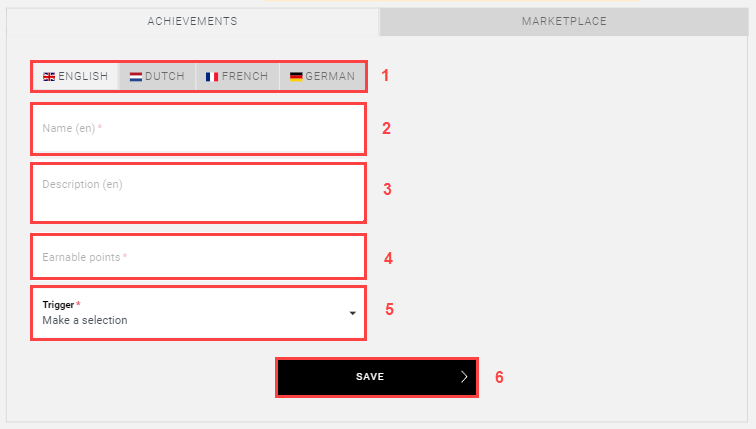
-
Taalkeuze: Engels is de standaard taalinstelling, dus indien u slechts 1 taal wenst te handteren vult u enkel hier alle informatie in. Wenst u gebruik te maken van de verschillende talen, dan zal u dit voor elke taal moeten instellen.
CrewTip! Als u uw achievement instelt voor de verschillende talen, is het belangrijk dat u deze één op één vertaalt, inclusief de beschrijvingen.
-
Naam: Hier bepaalt u de naam van uw achievement, welke zichtbaar zal zijn voor uw werknemers in de app.
-
Beschrijving: Geef uw achievement een korte beschrijving zodat uw werknemers begrijpen hoe ze punten kunnen verdienen.
-
Punten: Bepaal hoeveel punten een werknemer verdient. Let op, u kunt niet meer dan 1000 verdienbare punten instellen voor een achievement. Wij raden bovendien aan geen hoge bedragen te hanteren.
-
Trigger: bepaal welke actie de trigger zal zijn om punten te verdienen.
U heeft de keuze uit het volgende dropdown menu:
Sommige triggers hebben bijkomende prestatie gerelateerde instellingen. Zo kunt u bijvoorbeeld instellen dat de werknemer 100 shiften moet hebben gewerkt in een jaar om de punten te ontvangen.
De optie om deze prestaties te definiëren verschijnt pas nadat u OPSLAAN heeft geselecteerd. U kunt bijkomende prestaties voor de volgende triggers definiëren:-
Voltooide shift
-
Beoordeling ontvangen
-
Projectvoorkeur gegeven
-
-
Opslaan: Selecteer OPSLAAN om uw initiële trigger keuze voor uw achievement op te slaan en de eventuele verdere instellingen te laten verschijnen. Vergeet echter niet om opnieuw deze verdere instellingen op te slaan.
Taalkeuze: Engels is de standaard taalinstelling, dus indien u slechts 1 taal wenst te handteren vult u enkel hier alle informatie in. Wenst u gebruik te maken van de verschillende talen, dan zal u dit voor elke taal moeten instellen.
CrewTip! Als u uw achievement instelt voor de verschillende talen, is het belangrijk dat u deze één op één vertaalt, inclusief de beschrijvingen.
Naam: Hier bepaalt u de naam van uw achievement, welke zichtbaar zal zijn voor uw werknemers in de app.
Beschrijving: Geef uw achievement een korte beschrijving zodat uw werknemers begrijpen hoe ze punten kunnen verdienen.
Punten: Bepaal hoeveel punten een werknemer verdient. Let op, u kunt niet meer dan 1000 verdienbare punten instellen voor een achievement. Wij raden bovendien aan geen hoge bedragen te hanteren.
Trigger: bepaal welke actie de trigger zal zijn om punten te verdienen.
U heeft de keuze uit het volgende dropdown menu:
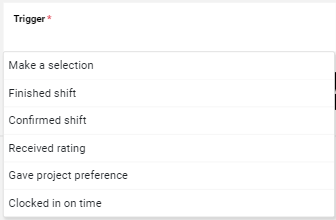
Sommige triggers hebben bijkomende prestatie gerelateerde instellingen. Zo kunt u bijvoorbeeld instellen dat de werknemer 100 shiften moet hebben gewerkt in een jaar om de punten te ontvangen.
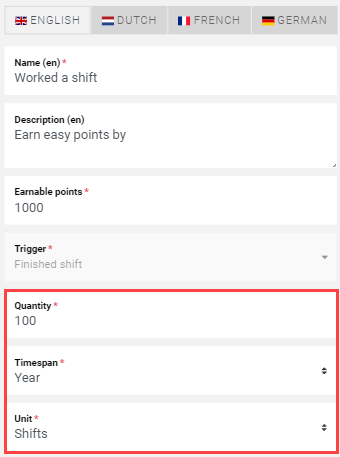
De optie om deze prestaties te definiëren verschijnt pas nadat u OPSLAAN heeft geselecteerd. U kunt bijkomende prestaties voor de volgende triggers definiëren:
Voltooide shift
Voltooide shift
Beoordeling ontvangen
Beoordeling ontvangen
Projectvoorkeur gegeven
Projectvoorkeur gegeven
Opslaan: Selecteer OPSLAAN om uw initiële trigger keuze voor uw achievement op te slaan en de eventuele verdere instellingen te laten verschijnen. Vergeet echter niet om opnieuw deze verdere instellingen op te slaan.
Uw achievement werd nu aangemaakt en zal niet alleen zichtbaar zijn in uw overzicht, maar ook voor uw werknemers in de app. Zij zullen bovendien onmiddellijk punten kunnen verzamelen zodra de trigger bereikt werd.
CrewTip! Zodra u een achievement aanmaakt, is deze onmiddellijk actief. Wij raden dan ook aan om bijvoorbeeld eerst alle urenregistraties te verwerken vooraleer een achievement aan te maken waarvoor de trigger Beoordeling ontvangen werd gekozen, zodat uw werknemers met een gelijk speelveld kunnen beginnen.
Achievement bewerken
Wenst u een bestaande achievement te bewerken, selecteer dan in het overzicht op de GAMIFICATION pagina het potlood icoon aan de rechterzijde van de achievement in kwestie.

Dit opent de instellingen van deze achievement en kunt u deze bewerken. Selecteer steeds OPSLAAN om eventuele aanpassingen te bewaren en te activeren.
Achievement verwijderen
Indien u geen gebruik meer wenst te maken van een achievement, selecteert u in het overzicht het prullenbak icoon aan de rechterzijde van deze achievement.

Dit opent de volgende pop-up:
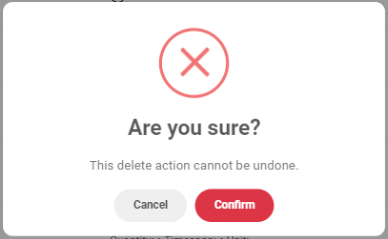
Let op, zodra u bevestigt, wordt het achievement verwijderd en zullen werknemers hiervoor geen verdere punten kunnen verdienen. Eerder verdiende punten blijven echter wel behouden.
Marketplace
Nu u heeft ingesteld hoe werknemers punten kunnen verdienen, is de volgende stap het instellen van uw marketplace, zodat zij hun punten kunnen besteden. Hier bepaalt u welke items de werknemers kunnen aankopen en hoeveel punten zij hiervoor nodig hebben.
Uw marketplace items beheert u opnieuw via de GAMIFICATION pagina in INSTELLINGEN in het tabblad MARKETPLACE. Hier vindt u het overzicht van alle marketplace items met de naam, de kost in punten en hoeveel maal het item aangekocht werd.
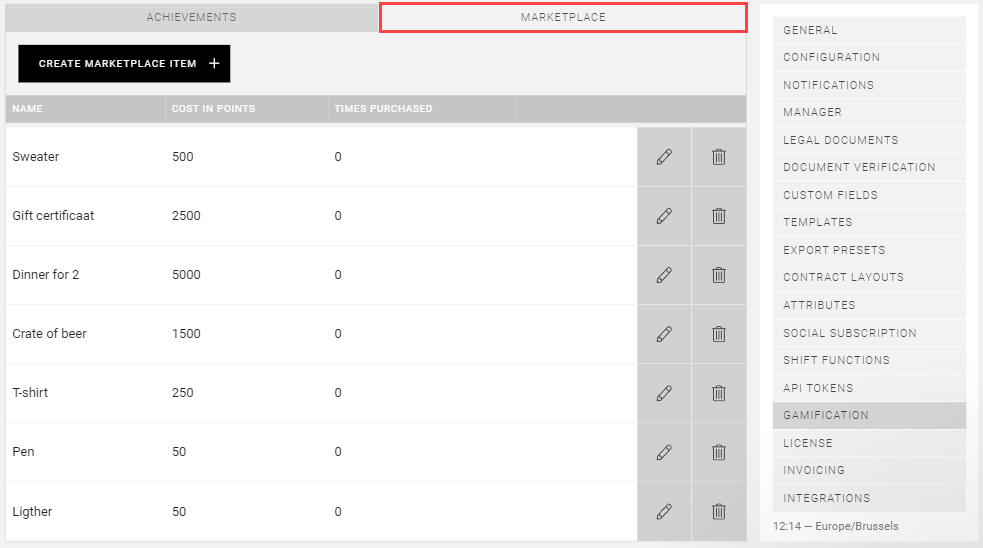
Marketplace item aanmaken
Selecteer MAAK EEN MARKETPLACE ITEM AAN links bovenaan het tabblad MARKETPLACE om een nieuw item aan te maken.
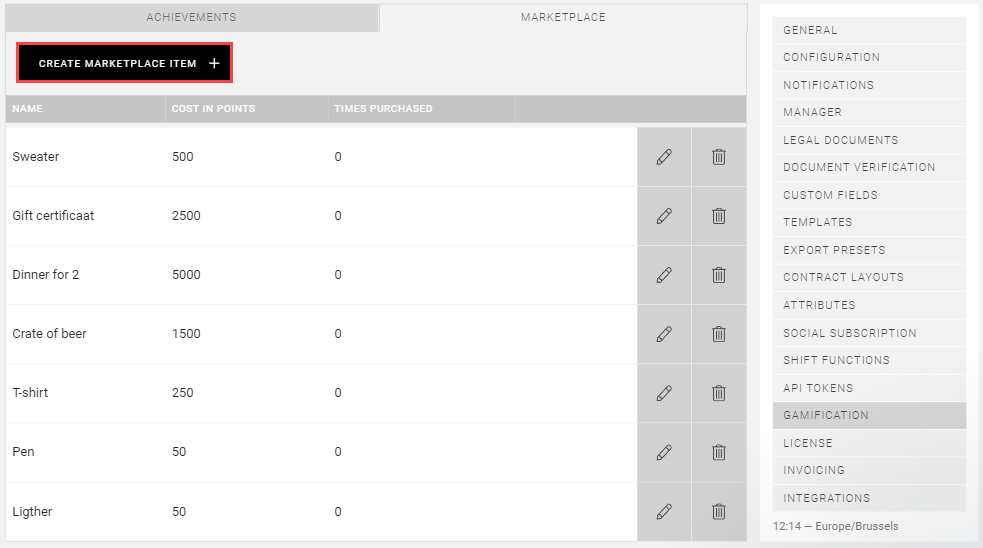
Hierna opent de volgende pagina waar u de volgende informatie kunt toevoegen:
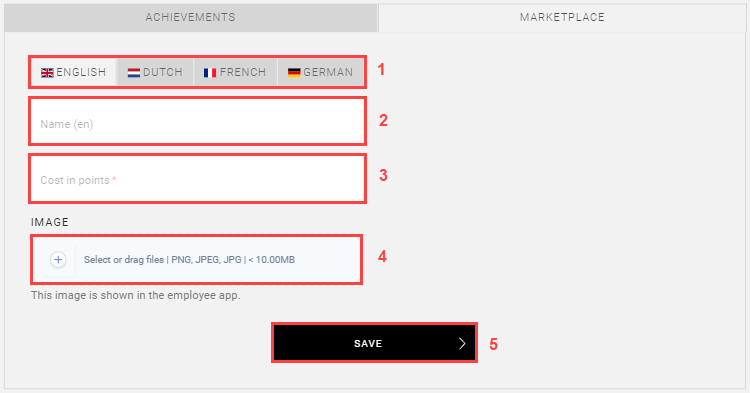
-
Taalkeuze: Engels is de standaard taalinstelling, dus indien u slechts 1 taal wenst te handteren vult u enkel hier alle informatie in. Wenst u gebruik te maken van de verschillende talen, dan zal u dit voor elke taal moeten instellen.
CrewTip! Als u uw item instelt voor de verschillende talen, is het belangrijk dat u deze één op één vertaalt, en dat u telkens de foto oplaadt.
-
Naam: Geef hier een naam aan het item dat uw werknemers kunnen verdienen.
-
Prijs in punten: Bepaal hoeveel punten uw werknemers nodig hebben om dit item te kopen.
-
Afbeelding: Hier heeft u de optie om een afbeelding op te laden van het item.
-
Opslaan: selecteer OPSLAAN om het item toe te voegen en te activeren.
Taalkeuze: Engels is de standaard taalinstelling, dus indien u slechts 1 taal wenst te handteren vult u enkel hier alle informatie in. Wenst u gebruik te maken van de verschillende talen, dan zal u dit voor elke taal moeten instellen.
CrewTip! Als u uw item instelt voor de verschillende talen, is het belangrijk dat u deze één op één vertaalt, en dat u telkens de foto oplaadt.
Naam: Geef hier een naam aan het item dat uw werknemers kunnen verdienen.
Prijs in punten: Bepaal hoeveel punten uw werknemers nodig hebben om dit item te kopen.
Afbeelding: Hier heeft u de optie om een afbeelding op te laden van het item.
Opslaan: selecteer OPSLAAN om het item toe te voegen en te activeren.
Uw item werd nu toegevoegd en kan onmiddellijk aangekocht worden door werknemers indien zij over voldoende punten beschikken.
Marketplace item bewerken
U kunt te allen tijde een item bewerken door in het MARKETPLACE overzicht op de GAMIFICATION pagina naast het item het potlood icoon te selecteren.

Dit opent het marketplace item en kunt u de nodige wijzigingen aanbrengen. Selecteer steeds OPSLAAN om deze aanpassingen te bewaren en te activeren.
Marketplace item verwijderen
Indien u een item niet meer ter beschikking wil stellen aan uw werknemers om te kunnen aankopen, dan kunt u dit verwijderen. Hiervoor selecteert u in het MARKETPLACE overzicht het prullenbak icoon.

U wordt opnieuw gevraagd of u zeker bent en zodra u dit bevestigd, wordt het item verwijderd. De informatie in verband met het aantal maal dat dit item werd aangekocht, blijft echter wel beschikbaar in het Gamification aankoop overzicht op uw dashboard. Meer hierover zo dadelijk.
Gamification aankopen dashboard module
Zodra u gamification heeft geactiveerd, dan heeft u op uw dashboard ook de bijkomende module GAMIFICATION AANKOPEN ter beschikking. Met deze module kunt u de gekochte items op uw marketplace opvolgen, zodat u deze aan de correcte werknemers kunt bezorgen.
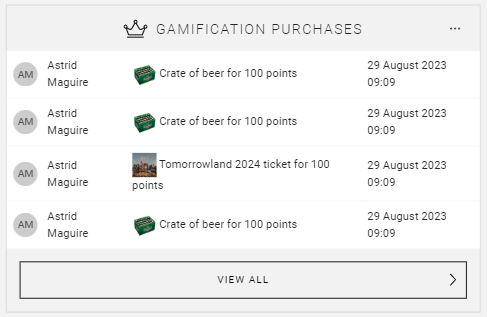
De module geeft 8 aankopen weer, maar met behulp van de opties VOORGAANDE en VOLGENDE navigeert u naar andere aankopen. Wil u een notitie toevoegen aan een aankoop of wenst u gewoon meer informatie, selecteer deze aankoop waardoor het volgende pop-up venster opent:
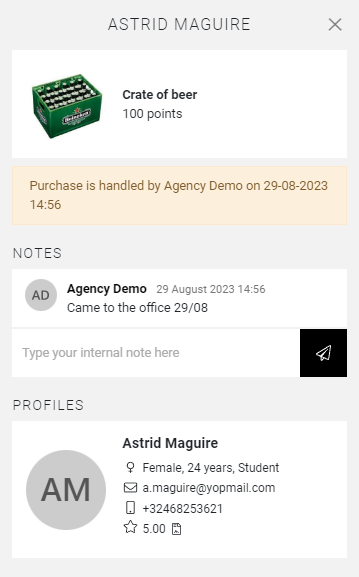
Selecteer BEKIJK ALLE, en u wordt naar de overzichtspagina van alle aankopen geleid.
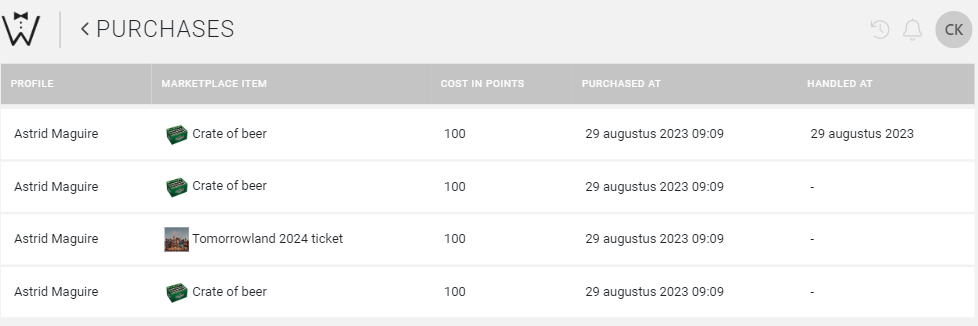
Op deze pagina ziet u in één oogopslag wie welk item heeft gekocht, voor hoeveel punten, op welke datum en tot slot, wanneer deze aankoop behandeld werd.
Werknemersprofiel
U beschikt echter niet enkel over een overzicht van de aankopen door uw werknemers, via het werknemersprofiel kunt u nog verdere gamification informatie raadplegen.
Open het werknemersprofiel door BEWERKEN te selecteren en u merkt het bijkomend tabblad GAMIFICATION op. Hier vindt u de volgende informatie:

-
Puntenbalans: Het aantal punten dat de werknemer ter beschikking heeft na eventuele aankopen.
-
Totaal verdiende punten: Het totaal aantal punten dat de werknemer tot nu toe verdiend heeft.
-
Positie: Op welke plaats uw werknemer gerangschikt staat op het leaderboard.
-
Datum: De data waarop de werknemer punten heeft verkregen.
-
Beschrijving: Hier vindt u de naam en de beschrijving van het achievement waarmee men punten heeft verdiend.
-
Punten: Het aantal punten dat men verdiend heeft.
-
Aanpassen: Met deze functionaliteit kunt u de werknemer niet alleen extra punten toekennen maar ook aftrekken door een negatief getal in te geven. Let wel, u kunt deze manuele aanpassingen niet meer verwijderen of wijzigen. U kunt dit enkel opnieuw corrigeren door een nieuwe aanpassing toe te voegen.
Puntenbalans: Het aantal punten dat de werknemer ter beschikking heeft na eventuele aankopen.
Totaal verdiende punten: Het totaal aantal punten dat de werknemer tot nu toe verdiend heeft.
Positie: Op welke plaats uw werknemer gerangschikt staat op het leaderboard.
Datum: De data waarop de werknemer punten heeft verkregen.
Beschrijving: Hier vindt u de naam en de beschrijving van het achievement waarmee men punten heeft verdiend.
Punten: Het aantal punten dat men verdiend heeft.
Aanpassen: Met deze functionaliteit kunt u de werknemer niet alleen extra punten toekennen maar ook aftrekken door een negatief getal in te geven. Let wel, u kunt deze manuele aanpassingen niet meer verwijderen of wijzigen. U kunt dit enkel opnieuw corrigeren door een nieuwe aanpassing toe te voegen.
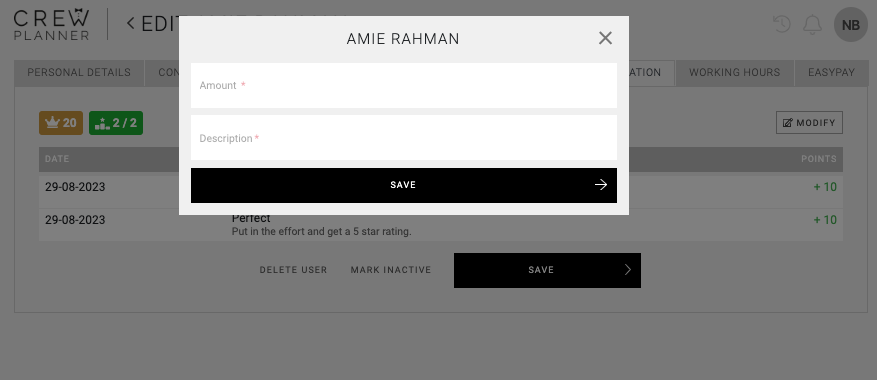
Hoe ervaart de werknemer dit in de app
Zodra u gamification heeft geactiveerd, zal de werknemer bovenaan de app een beker icoon zien verschijnen met ernaast het totaal aantal punten dat men tot dan toe heeft verdiend.
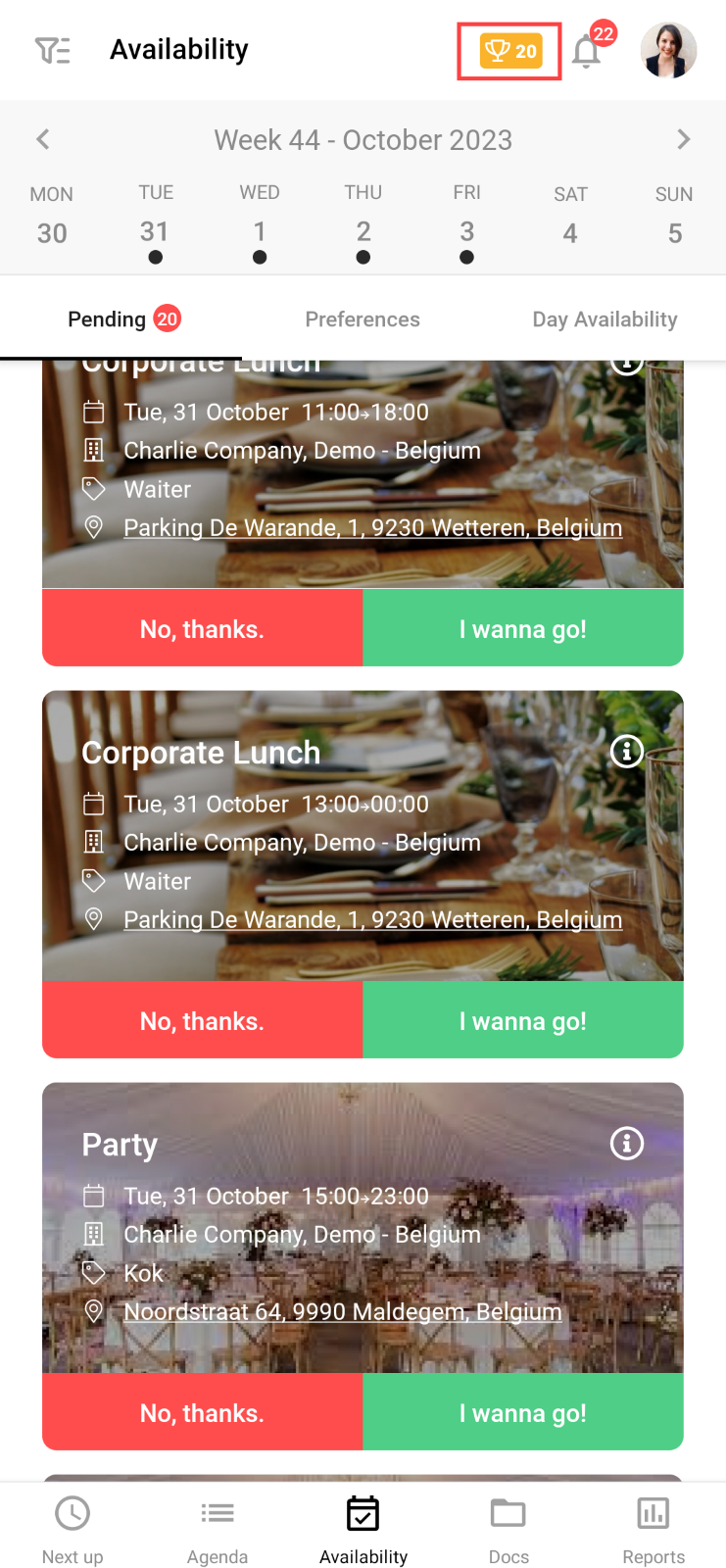
Wanneer de werknemer dit icoon selecteert, wordt men naar het leaderboard van de gamification pagina’s geleid.
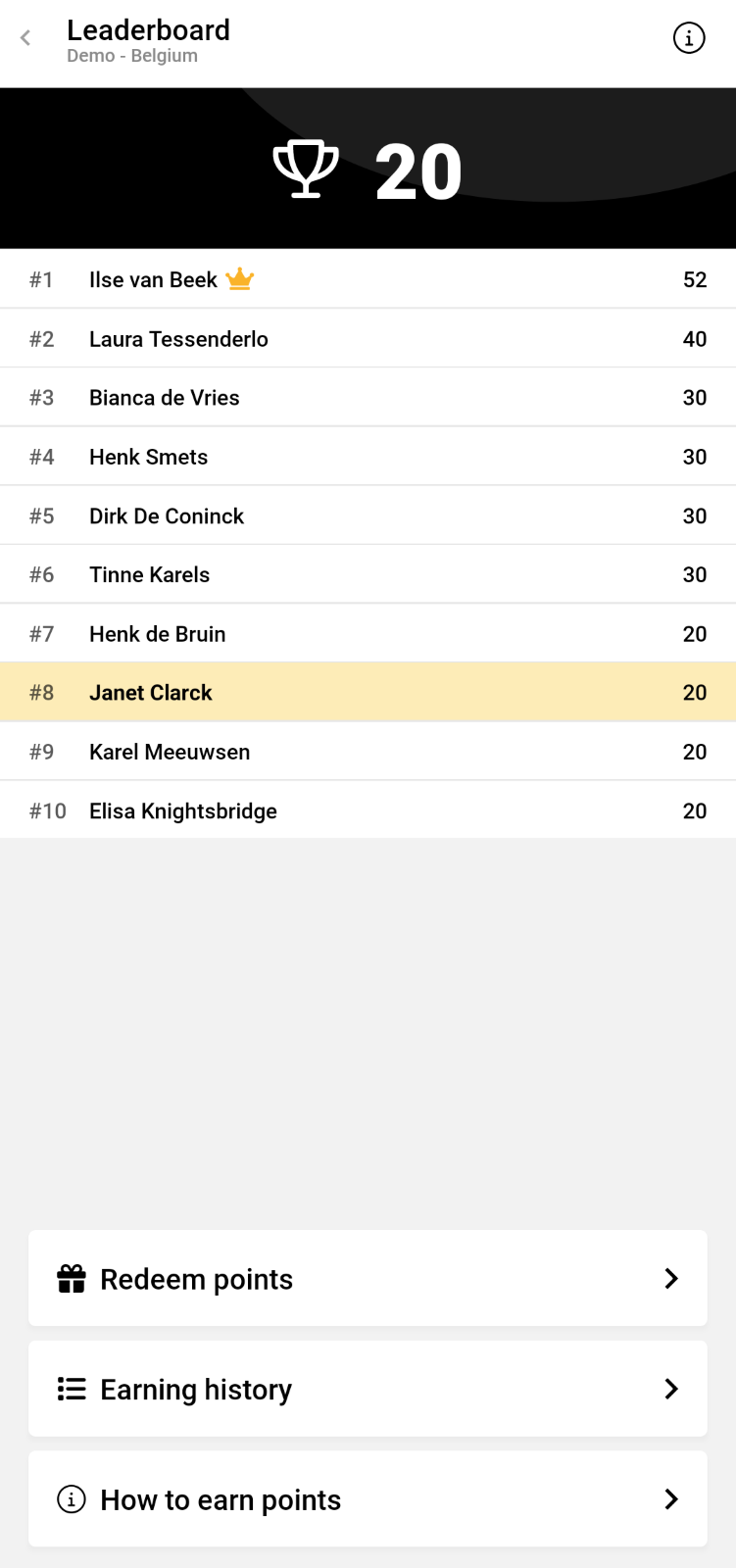
Hier kan men niet alleen raadplegen welke plaats men inneemt op het leaderboard, maar onderaan deze pagina heeft men de volgende opties:
-
Punten inwisselen en items aan te kopen via de marketplace
-
Verdiengeschiedenis raadplegen
-
Leren hoe punten te verdienden
Punten inwisselen en items aan te kopen via de marketplace
Verdiengeschiedenis raadplegen
Leren hoe punten te verdienden
Zodra men één van deze opties selecteert, wordt men naar de desbetreffende pagina’s geleid:
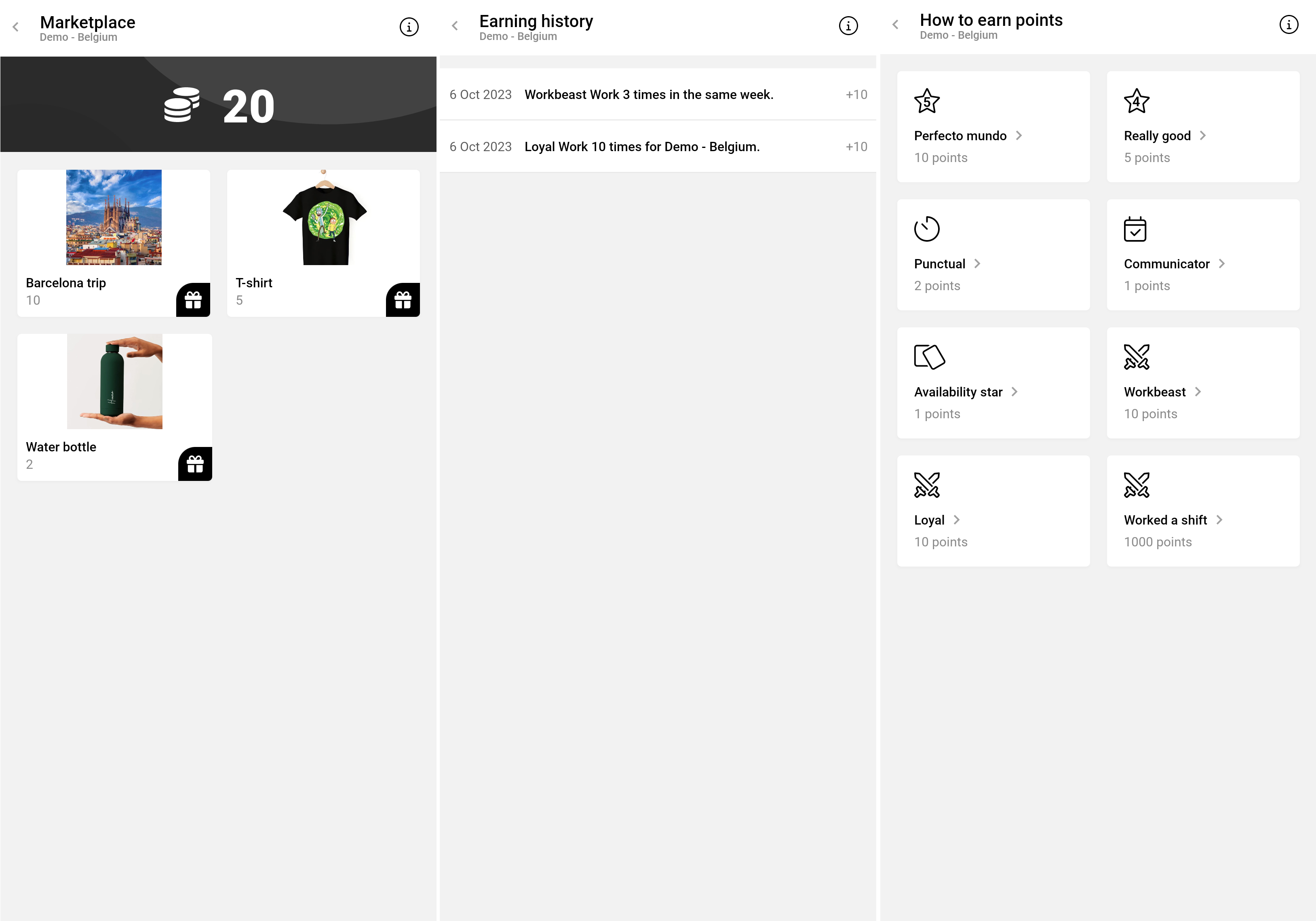
Hopelijk hebben wij u met dit artikel verder geholpen!
Indien u nog vragen heeft, neem eerst even een kijkje in onze Crew Academy. Hier vindt u misschien het antwoord in één van onze artikelen.